Hoe een Windows Update te verwijderen
Microsoft releases Windows-updates van tijd tot tijd om problemen zoals beveiligingsproblemen, prestatieproblemen op te lossen en ook om nieuwe functies toe te voegen aan het bestaande besturingssysteem. Meestal zijn deze updates bedoeld om Windows te helpen op het gebied van stabiliteit, beveiliging en prestaties. Maar soms kan het installeren van deze updates problemen veroorzaken zoals willekeurige systeemcrashes, een blauw scherm van overlijden, enz. Recente recente beveiligingsupdates van Windows 7 (2982791, 2975719, 2975331 en 2970228) veroorzaakten willekeurige systeemcrashes die op hun beurt resulteerden in gegevensverlies en systeemverlies. bestanden corruptie. Als u ooit in dit soort situaties terechtkomt, kunt u hier een Windows Update verwijderen om uw systeem weer operationeel te maken.
Opmerking: hoewel ik de procedure in Windows 8.1 laat zien, geldt hetzelfde voor Windows 7 en Vista.
Installatie ongedaan Windows Update
In Windows is het verwijderen van een Windows Update hetzelfde als het verwijderen van een ander programma of andere software. Om dat te doen, drukt u op "Win + X" om het hoofdgebruikersmenu te openen en selecteert u de optie "Configuratiescherm" in de lijst. Als u Windows 7 gebruikt, kunt u ernaar zoeken in het startmenu.

Zoek hier in het configuratiescherm naar en dubbelklik op de koppeling "Programma's en functies". Dit opent het venster Programma's en functies met een lijst van alle programma's die op uw computer zijn geïnstalleerd. Nu we een Windows-update verwijderen, klikt u op de link "Geïnstalleerde updates bekijken" die in het linkerdeelvenster van het venster verschijnen.

De bovenstaande actie brengt u naar het venster "Geïnstalleerde updates" waar u alle geïnstalleerde Windows Updates kunt zien, samen met de installatiegegevens en informatie over de uitgever. Standaard staan de laatst geïnstalleerde updates bovenaan de lijst.

Als u een update wilt verwijderen, geeft u de update aan die u wilt verwijderen. Om dat te doen, kunt u het Knowledge Base-nummer gebruiken dat naast elk van de updates of een specifiek tijdsbestek wordt weergegeven door op dat kleine pijltje naar beneden te klikken dat naast de optie "Geïnstalleerd op" verschijnt.

Nadat u het item hebt geïdentificeerd, klikt u er met de rechtermuisknop op en selecteert u de optie "Verwijderen". U kunt ook de update selecteren en op de knop "Installatie ongedaan maken" boven aan het venster klikken.

Dat is alles wat er te doen is; je hebt met succes een Windows Update verwijderd. Herstart gewoon je systeem en je bent klaar om te beginnen. Dat gezegd hebbende, als uw computer deel uitmaakt van een netwerk, dan kunt u mogelijk de Windows Updates niet de-installeren, omdat dit gewoonlijk wordt beperkt door de Groepsbeleidsregels die door de netwerkbeheerders worden geplaatst. In die gevallen moet u contact opnemen met uw netwerkbeheerder om een Windows Update te verwijderen.
Als u toekomstige problemen zoals deze wilt vermijden, kunt u de automatische installatie van Windows Updates uitschakelen. Om dat te doen open je het Configuratiescherm en klik je op de link "Windows Update".

De bovenstaande actie opent het Windows Update-venster. Klik hier op de link "Instellingen wijzigen" in het linkerdeelvenster om het instellingenvenster van Windows Update te openen.

Selecteer hier onder het gedeelte 'Belangrijke updates' de optie 'Controleren op updates maar laat me kiezen of u ze wilt downloaden en installeren' in het vervolgkeuzemenu en klik op de knop 'Ok' om de wijzigingen op te slaan. Deze actie zorgt ervoor dat Windows u op de hoogte stelt van de beschikbare updates, maar u moet de updates kiezen en downloaden om ze te downloaden en te installeren.

Hoewel het uitschakelen van automatische updates in Windows vrij eenvoudig is, doe het alleen als u weet wat u doet, aangezien het negeren van de updates kan leiden tot problemen met de systeemstabiliteit en een niet-gepatched systeem.
Hopelijk helpt dat, en doen we hieronder commentaar op het verwijderen van de Windows-updates en het uitschakelen van automatische updates in Windows.


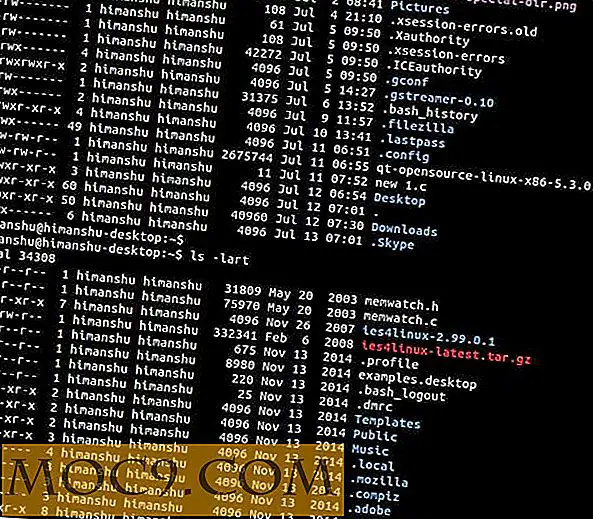




![Een nieuw e-mailbericht direct vanuit uw browser samenstellen [Snelle tips]](http://moc9.com/img/mailto-browser-address-bar.png)